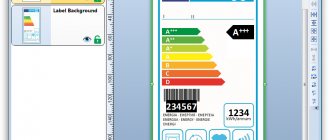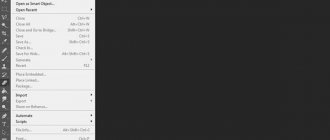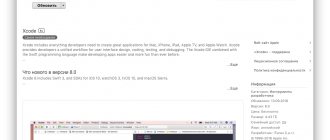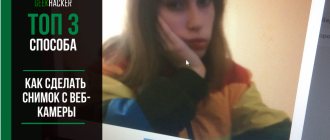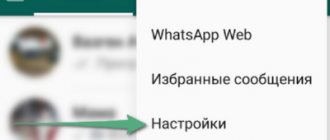Создание прикольных стикеров для Ватсапа на Android
Если вы хотите в телефоне Андроид создавать свои прикольные стикеры, вам необходимо будет скачать приложение Personal Sticker.
Приложение Personal Sticker
У него немного возможностей, но того что программа умеет вполне достаточно. А именно — в нём есть возможность создавать из группы готовых изображений стикеры и загружать их в WhatsApp. У приложения всего два режима: создать наклейку из фотографии, картинки или найти готовые.
Создание стикеров для Ватсап
Скачайте приложение из Play Market и запустите его, чтобы начать пользоваться:
- При запуске вы увидите экземпляры изображений в качестве примеров. Чтобы начать искать готовые стикеры, нажмите вверху три точки и выберите пункт «Search for stickers»;
- Приложение предложит программы на вашем устройстве для выхода в Интернет (обычно браузер по умолчанию);
Программы для поиска стикеров в Интернете
- Откройте браузер и в поисковой строке напишите кого или что в качестве стикеров вы хотите видеть. Хотите сделать прикольные наклейки для Ватсапа с изображением Симпсонов — напишите в Google «Симпсоны» и добавьте в конец запроса «PNG». Картинки в этом формате обычно изображены без заднего фона — то что нам нужно;
Создайте запрос для поиска стикеров в PNG
- Скачайте не менее 3 картинок без фона на телефон и откройте их в приложении Personal Sticker;
Скачайте картинку для создания из неё стикера
- Теперь нажмите на кнопку внизу экрана — «Add to WhatsApp».
Нажмите на кнопку «Ad to WhatsApp» внизу окна
Через некоторое время наклейки будут скачаны в ваш Ватсап на телефоне. Вам останется проверить их в действии. Для этого запустите чат и в текстовой строке откройте группу смайликов. Внизу можно найти несколько разделов с графическими элементами для чата. Выберите вкладку с наклейками и найдите свои новые прикольные стикеры.
Выберите вкладку со стикерами в Ватсап
Выбрав любой из нового набора, открывается дополнительное меню, в котором есть возможность добавлять новую наклейку в избранное. Они будут расположены сразу же при входе в стикеры.
Второй режим в приложении даёт возможность убрать задний фон и сделать таким образом из любой фотографии или картинки изображение без фона.
Стирание заднего фона в приложении
Лучше всего для этого выбирать фото с однотонным фоном. В таком случае приложение быстро сможет его определить, и вы легко избавитесь от любого заднего плана. Режим создания PNG выбирается из меню, нажав в верхней части экрана приложения три точки.
Это интересно: как сделать зачёркнутый текст в Ватсапе.
Загрузка стикеров в WhatsApp
Чтобы загрузить себе стикеры, зайдите в окно диалога или групповой беседы. Возле поля текстового ввода кликните на иконку Стикеры – изображение бумажного листа с загнутым краешком. Нажав значок плюса (Добавить), вы откроете всплывающее меню стикеров. Выберите понравившийся стикерпак, а затем кликните на иконку загрузки (направленная вниз стрелочка в кругу) рядом с ним.
Когда выбранный вами пак скачается, вы увидите подтверждение загрузки зеленой галочкой. Готово! Выйдете обратно в чат и, чтобы отправить наклейку собеседнику, просто нажмите на стикер. Учитывайте, что отправка производится сразу же, по щелчку, поэтому нажимать просто для просмотра на стикер не нужно.
Загрузка стикеров в WhatsApp
Прикольные стикеры для WhatsApp на Айфон
Если вы хотите сделать стикер из собственной фотографии для Ватсапа на устройстве iOS, а не скачать готовый, вам понадобятся также дополнительные инструменты. Им является бесплатно приложение Magic Eraser. По ссылке вы сможете загрузить его на App Store. Графически редактор призван помочь устранить задний фон из любой фотографии, чтобы мы смогли создать из него классический прикольный стикер для WhatsApp.
Им просто пользоваться:
- Загрузите в приложение фотографию, из которой вы хотите создать наклейку;
- Используйте основной инструмент, чтобы устранить фон. Аккуратно по контурам проводите так, чтобы программа смогла определить, где начинается фон;
Стирание фона в приложении на Айфон
- Воспользуйтесь иконкой в виде глаза, которая покажет области, где ещё требуется поработать кистью;
- Когда работа будет закончена, сохраните полученный результат в формате PNG.
Сохраните стикер в формате PNG
Готовый стикер можно изменить в стандартно редакторе, добавив в него надпись или интересные шрифты. По желанию можно добавить обводку вашей картинке из любого цвета.
Добавление текста и других элементов в стикер
Это придаст наклейке оригинальности и укажет на то, что вы делитесь стикером, а не своей новой фотографией, чтобы её оценили друзья.
Это может быть полезным: что означают галочки в WhatsApp и Viber в сообщениях?
Где скачать классные наклейки для Ватсапа на русском языке
Если вы отдаёте предпочтение текстовым стикерам или изображениям с надписями, обратите внимание на приложение Русские стикеры.
Приложение «Русские стикеры»
Приложение содержит более 500 различных наборов, которые точно придутся по вкусу любому пользователю. Эти стикерпаки обещают разукрасить ваши будничные общения с друзьями и близкими по WhatsApp. Наклейки на любую тему: приколы, любовь, сериалы, популярные игры, мемы, рождественские и новогодние и другое.
Разделы со стикерами в приложении «Русские стикеры»
Приложение представляет собой набор готовых наклеек, каждый из которого при помощи одной кнопки можно загрузить в Ватсап. После скачивания откройте мессенджер и найдите иконку с наклейкой. Среди прочих найдите набор, который был добавлен ранее через приложение. Основным преимуществом стикеров является то, что каждый из них подписан на русском языке. И значение каждого можно понять без перевода.
Как добавить стандартные стикеры в Ватсап на Андроиде или Айфоне
Как только пользователь создал собственные наклейки, он должен их загрузить в утилиту, чтобы в дальнейшем пользоваться ими и отправлять в сообщениях. Добавление стикеров одинаково как и на Айфоне, так и на Андроиде. Принципиальных отличий в этих процессах нет.
Если пользователь правильно сохранил набор, то он должен появится в его документах. Переходим в Ватсап и кликаем на любую беседу, в котором в дальнейшем будут добавляться стикеры. Теперь кликаем на значок «Стикера», который располагается на панели ввода, а после кликаем на «+», который также располагается в правом верхнем углу открывшегося окна.
Теперь стоит кликнуть либо на добавление новых стикеров, либо же на пункт «Мои стикеры». В нем необходимо тапнуть на кнопку «Загрузить» и провести поиск того набора, который создавался ранее.
Также можно добавить те стикеры, которые имеются в приложении. Они находятся в разделе «все стикеры», а после кликаем на направленную стрелку вниз около понравившегося набора. Если стандартные надоели, то эти – отличная замена и вариант.
Как создать прикольный стикер для мессенджера Ватсап
Многие новые модели смартфонов имеют встроенный графический редактор — это облегчит нашу задачу. Найти его обычно можно через галерею, нажав на кнопку «Изменить» или «Редактировать». Но если у вас нет такой программы, можно скачать PicsArt, Canva, Photoshop или любой другой в мобильном магазине. Следующим шагом станет выбор изображения. Его можно скачать или создать стикер из фотографии, которую вы сделали ранее.
Порядок действий:
- В каждой программе для обработки изображений есть инструмент, который может удалять фон. Найдите его и уберите задний план, если в этом есть необходимость; Графический редактор в мобильном телефоне
- Добавьте в изображение необычные фильтры, чтобы придать ей оригинальности;
- Чтобы сделать ваш будущий стикер прикольным, добавьте текст на фото; Добавьте фильтры в стикер для Ватсап
- Далее нужно сохранить то, что у вас получилось. В некоторых популярных приложениях есть специальная кнопка, которая сохраняет стикер; Сохранить как стикер в редакторе
- Теперь перейдите в приложение WhatsApp и откройте раздел с наклейками. Здесь будет кнопка «Загрузить», которую нужно выбрать;
- Укажите все ваши готовые стикеры, который должны отображаться в проводнике из галереи;
- Если почему-то в вашем Ватсап кнопки для загрузки нет, попробуйте загрузить свои стикеры при помощи одного из приложений. Которые можно найти в Play Market для Android или в App Store для Айфона (iOS).
Как сделать стикеры в Ватсапе на Айфоне
В ватсапе есть как и свои специальные стикеры, так и добавленные. Каждый пользователь мессенджера может добавить свой необходимый атрибут, а в дальнейшем использовать его в своих сообщениях.
Добавление и создание собственного стикера – это легкий процесс, если знать, как он проходит и протекает, с помощью каких инструментов можно создать собственные. На операционных системах телефонах есть некоторые отличия в создании наклеек. На Айфоне свой процесс, о котором стоит поговорить подробнее.
Политика Ватсапа не запрещает пользователям создавать собственные изображения и наклейки. Наоборот, многие пользователи специально скачивают стикеры других людей, потому что считают это классной возможностью.
Такую функцию компания добавила недавно, но она уже стала находить своих фанатов и поклонников. Многие стали делать собственные наклейки, общаться при помощи их. Более подробно о стикерах в мессенджере можно посмотреть в этом видео
Как говорилось ранее, создание стикеров на Айфоне – простое дело. Для него необходимо скачать специальную утилиту под названием «Sticker Memes». Приложение само по себе бесплатно, но есть некоторые условия – создание не более 5 наклеек в подборке, а также их должно быть не менее 3.
Если пользователь хочет сделать 2 стикера, то у него это не получится, потому что сохранение изображения просто не пойдет. После скачивания программы необходимо её активировать и кликнуть на пункт «Новый комплект». Теперь стоит кликнуть на пункт «Добавить фотографию» и выбрать любую, которая есть в галерее.
Теперь стоит отрегулировать весь процесс. Если все готово, то кликаем на пункт «Готово». Так проделываем с каждым изображением, которое хотелось бы превратить в наклейку, а также не забываем, что необходимо создать 4-5 изображений, чтобы сохранение прошло.
После этого пользователь создал свой набор стикеров, которые в дальнейшем он может без труда добавить в Ватсап. Более подробно о добавлении также стоит поговорить далее.
Скачивание приложений должно происходить только через официальные источники. Не стоит скачивать утилиты с подозрительных сайтов, которые не обладают качественной репутацией.
Где взять готовые наклейки для WhatsApp
Для того, чтобы загрузить в мессенджер готовые стикеры, вам нужно подходящее приложение из Плей Маркета или App Store. Следующие приложения можно найти в упомянутых магазинах и скачать для своего телефона. В них очень просто добавлять наборы в Ватсап, ведь для этого они и предназначены.
| Приложения: | Пояснение: |
| «Stickers Cloud» | Приложение, в котором масса разных стикеров. А также инструменты и инструкции, при помощи которых вы сможете создать собственные. |
| «Стикеры для WhatsApp» | В этом приложении создатели регулярно обновляют паки наклеек, добавляя новые и весёлые. Также есть возможность делать собственные. |
| «Смешные мемы стикеры для WhatsApp» | Приложение, в котором уйма стикеров в виде популярных мемов. |
Как скачать новые бесплатные стикеры в Ватсапе
Установка новых наклеек проходит через приложение, скачанное из официальных источников, а именно – Лучшие стикеры Sticker Memes. При помощи этой утилиты можно:
- Скачать бесплатные стикеры;
- Создать собственные наклейки»
- Добавить наклейки другие пользователей.
Как только пользователь скачал данную утилиту из официального источника, то он увидит, как и платные, так и бесплатные подборки. Покупка полной версии обойдется в 75 рублей, но зато пользователь получает полный набор, а также все функции в создании собственных наборов.
Если запустить приложение, то в разделе «Категория» стоит кликнуть на ту подборку, которая больше всего понравилась. Теперь нажимаем на кнопку, которая располагается под всем набором. Она обозначает добавление. Тапаем на неё и пользуемся!
Более подробно об этой утилите можно посмотреть в этом видео